Виконання настільних циклів за допомогою URL-адреси або ярликів на робочому столі
Power Automate, крім запуску потоків через консоль, конструктор потоків і хмарні потоки, дозволяє запускати потоки робочого столу за допомогою запущених URL-адрес і ярликів на робочому столі.
За допомогою URL-адрес можна запускати потоки робочого стола з багатьох різних джерел, таких як браузери, програма Windows Run, командний рядок і планувальник завдань Windows. Крім того, ви можете створювати ярлики на робочому столі та запускати потоки робочого столу безпосередньо через них.
Якщо тригерний ланцюжок вимагає введення змінних, консоль попросить ввести відповідні значення.
За замовчуванням Power Automate завжди пропонує підтвердити запуск ланцюжка робочого столу за допомогою URL-адреси або ярлика на робочому столі. Щоб вимкнути цю функцію, перейдіть до налаштувань консолі та вимкніть діалогове вікно підтвердження відображення під час зовнішнього виклику потоків або змініть відповідний запис реєстру Windows.
Попередження
Вимкнення діалогового вікна підтвердження створює загрозу безпеці, оскільки ви можете непомітно запустити сумнівний ланцюжок, яким поділився зловмисник.
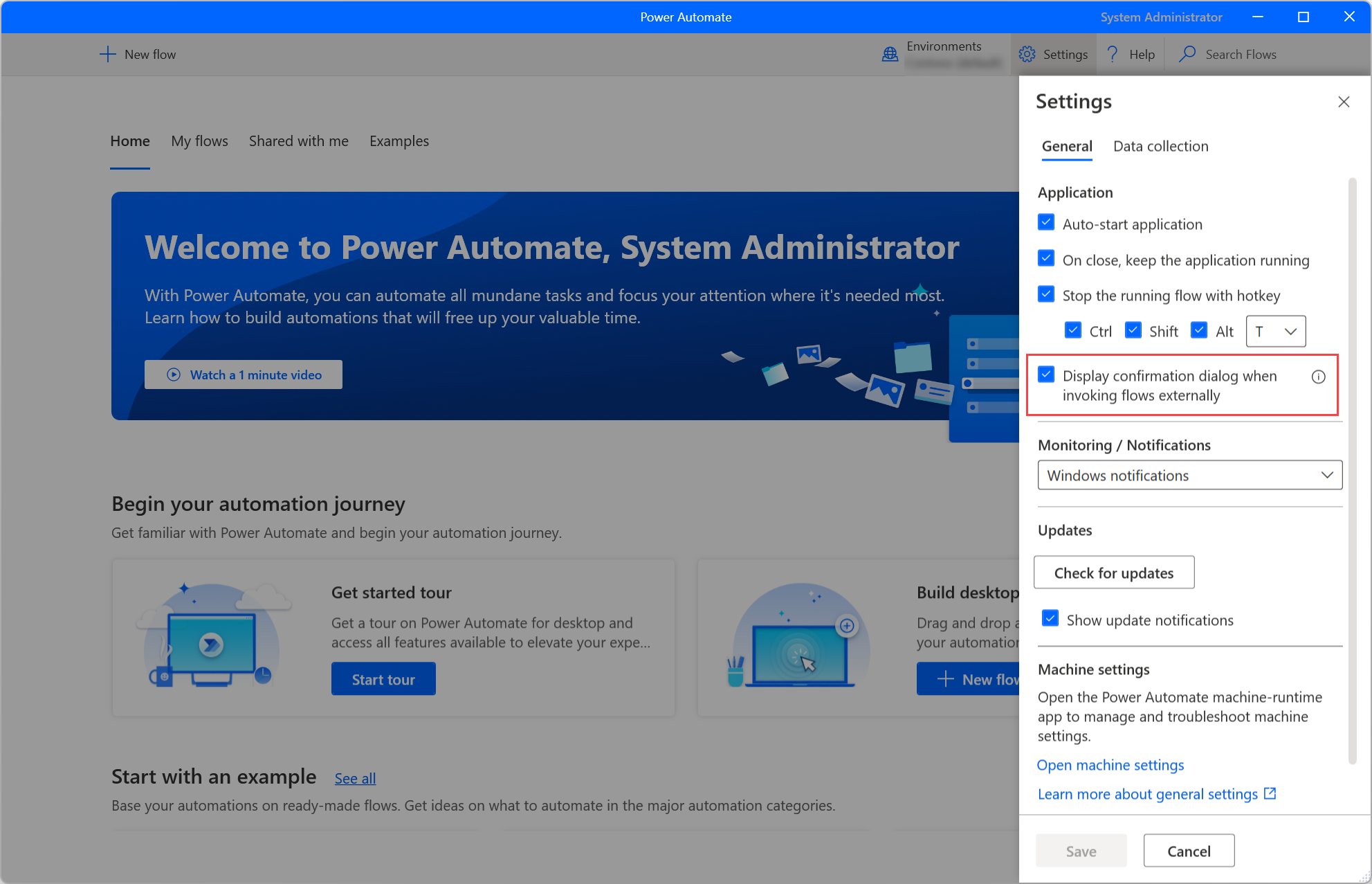
вимоги
- Power Automate для робочого столу потрібно встановити на машину.
- Користувач повинен авторизуватися.
- Користувачеві Power Automate потрібен план Premium або доступ до середовища з оплатою за фактом використання.
Створення ярлика на робочому столі
Щоб створити ярлик для ланцюжка робочого столу, клацніть правою кнопкою миші його ім’я в консолі та виберіть Створити ярлик на робочому столі. Усі ярлики автоматично створюються в папці робочого столу, але їх можна перемістити до будь-якої папки комп’ютера.
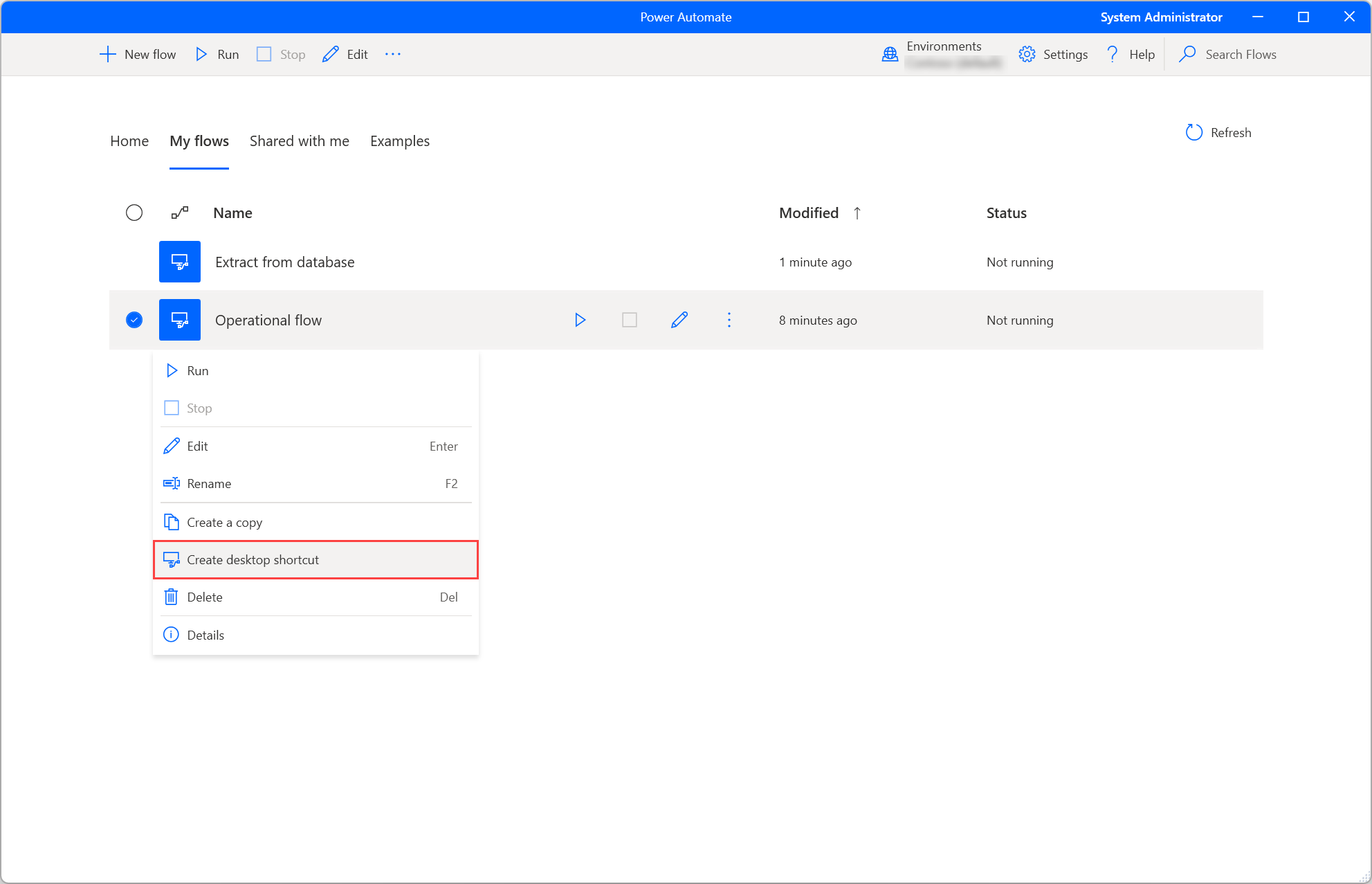
Створіть URL-адресу для запуску
Важливо
Якщо ланцюжок уже запущено, він більше не запускатиметься під час виклику URL-адреси.
Щоб згенерувати URL-адресу, яка ініціює ланцюжок робочого столу, використовуйте один із наведених нижче форматів.
"ms-powerautomate:/console/flow/run?workflowName=[workflowName]"
"ms-powerautomate:/console/flow/run?workflowId=[workflowId]"
"ms-powerautomate:/console/flow/run?environmentId=[environmentId]&workflowId=[workflowId]"
"ms-powerautomate:/console/flow/run?environmentId=[environmentId]&workflowName=[workflowIName]"
Нотатка
Ви можете знайти автоматично створену URL-адресу запуску, що складається з ідентифікаторів середовища та ланцюжка, у розділі властивостей робочого столу. Докладнішу інформацію про властивості ланцюжка можна знайти у властивостях ланцюжка робочого стола.
Перші два формати не визначають конкретне середовище, тому Power Automate автоматично використовує поточне вибране консольне середовище. Команда буде знехтувана, якщо не вказано ідентифікатор ланцюжка або ім’я ланцюжка.
Якщо для консолі встановлено інше середовище, відмінне від зазначеного в URL-адресі, консольне середовище автоматично зміниться.
Пошук ідентифікаторів середовища та робочого столу
Щоб знайти ідентифікатор середовища, перейдіть на Power Automate портал і виберіть потрібне середовище. Потім перейдіть на вкладку «Мої ланцюжки » та скопіюйте ідентифікатор середовища з адресного рядка.
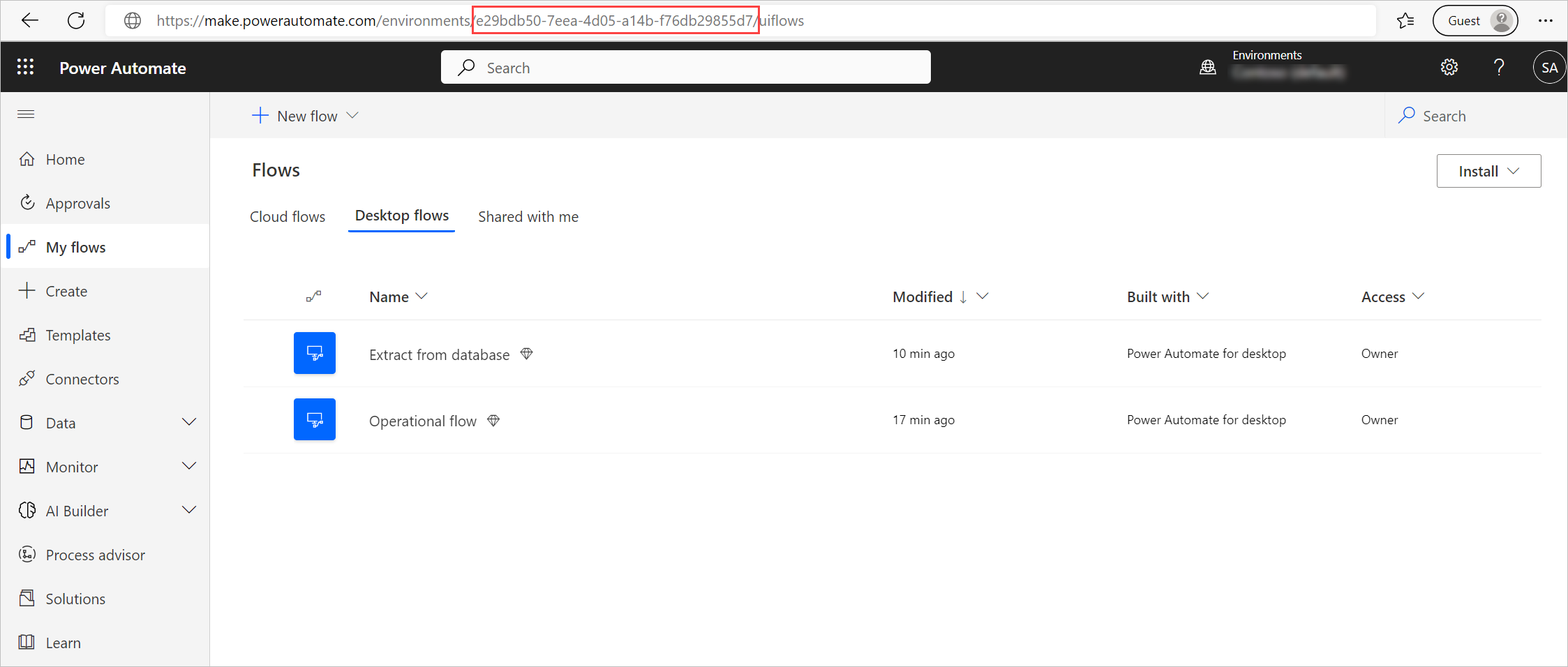
Щоб знайти ідентифікатор потоку робочого столу, запустіть консоль, Power Automate виберіть або клацніть правою кнопкою миші відповідний ланцюжок і виберіть « Властивості».
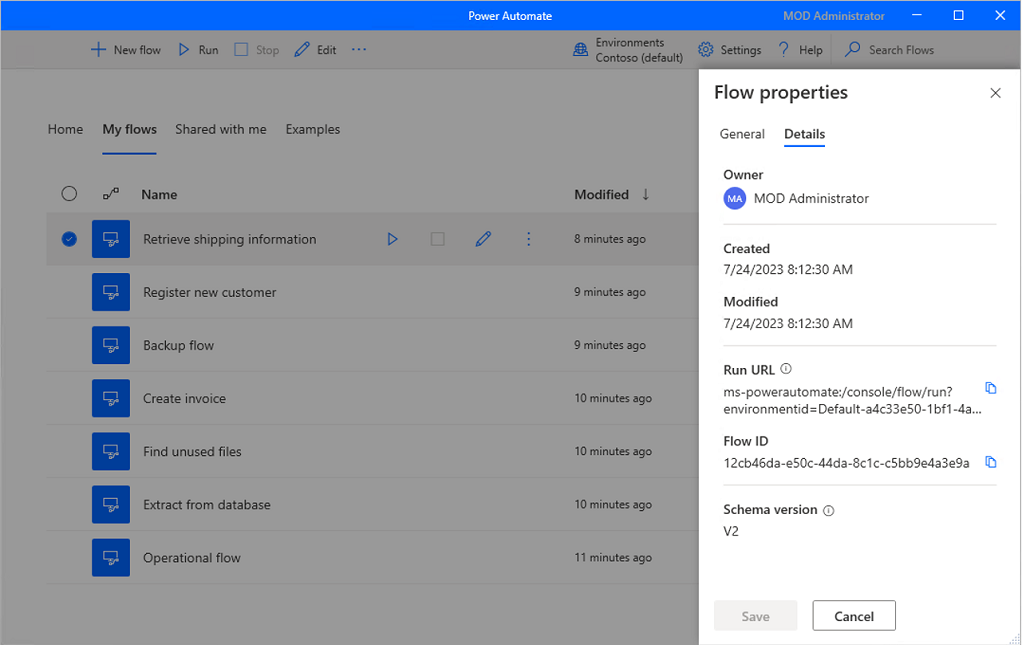
Додавання необов’язкових параметрів до URL-адреси запуску
Окрім обов’язкових вхідних параметрів, ви можете додати необов’язкові параметри до URL-адреси запуску.
Додавання вхідних змінних ланцюжка до URL-адреси запуску
inputArguments Додайте параметр до URL-адреси запуску, щоб налаштувати вхідні дані потоку.
inputArguments Якщо параметр містить всі вхідні змінні потоку, то Power Automate консоль не запитує введення користувачем під час запуску потоку.
URL-адреса, що містить параметр, inputArguments повинна мати наступну структуру. Параметр можна додати до будь-якої з раніше згаданих URL-адрес.
Важливо
Усі спеціальні символи в рядку JSON мають бути екрановані. Наприклад, усі подвійні лапки мають бути екрановані зворотною косою рискою.
"ms-powerautomate:/console/flow/run?workflowId=[workflowId]&inputArguments={\"[External name 1]\": [Value 1],\"[External name 2]\": [Value 2]}"
Наприклад, наведена нижче URL-адреса запуску викликає потік робочого столу з текстовими, числовими та булевими вхідними даними:
"ms-powerautomate:/console/flow/run?&workflowid=dfd0c814-2c30-4cd8-849d-a4b2d2f4f33b&inputArguments={\"NewInput\": \"Hello\", \"NewInput2\": 123, \"NewInput3\": true}"
Нотатка
- Підтримуються лише текстові, числові та логічні типи даних.
- Логічні значення чутливі до регістру, і значення може бути як істинним , так і хибним.
- Якщо є додаткові входи потоку, які не включені в
inputArgumentsпараметр, то під час запуску Power Automate потоку консоль запитує введення даних користувачем. - Джерело, яке викликає URL-адресу запуску, може мати обмеження на максимально допустимі символи, що призведе до збою ланцюжка в разі перевищення цього ліміту.
Важливо
- Щоб ініціювати URL-адресу запуску через веб-браузер, зніміть екран
inputArgumentsіз рядка JSON параметра та використовуйте кодування URL-адреси, щоб перетворити символи на дійсний формат ASCII. - Щоб зняти екрановані символи подвійних лапок, видаліть зворотні похилі риски. Наприклад,inputArguments ={"NewInput": "Привіт", "NewInput2": 123, "NewInput3": true}
тихо увійдіть за допомогою поточного облікового запису Windows
autologin Додайте параметр до URL-адреси запуску, до Power Automate якої можна увійти без будь-якої взаємодії з користувачем, коли поточний користувач Windows увійшов у систему.
Обов’язковою умовою є те, що користувач має вийти з облікового запису та Power Automate не повинен працювати на комп’ютері.
Важливо
Якщо користувач явно вийшов з Power Automate облікового запису через інтерфейс користувача, він Power Automate поважає його налаштування та не виконує автоматичний вхід.
URL-адреса, що містить параметр, autologin повинна мати наступну структуру. Параметр можна додати до будь-якої з раніше згаданих URL-адрес.
"ms-powerautomate:/console/flow/run?workflowId=[workflowId]&autologin=true"
Збереження журналів для потоків робочого столу, що виконуються через URL
runId Додайте параметр до запущеної URL-адреси, щоб визначити унікальний ідентифікатор GUID для журналів потоку робочого столу.
Power Automate використовує цей ідентифікатор GUID для створення папки та зберігання журналів у ній. Журнали зберігаються в: C:\Users\[Ім’я користувача]\AppData\Local\Microsoft\Power Automate Desktop\Console\Scripts\[Ідентифікатор потоку]\Runs\[Ідентифікатор запуску]
Нотатка
GUID — це 128-бітне значення, що складається з однієї групи з 8 шістнадцяткових цифр, трьох груп по 4 цифри в кожній і однієї групи з 12 цифр, наприклад: e6f82a20-47f7-4dd8-a97f-63df36797d0f.
URL-адреса, що містить вхідний параметр, runId повинна мати наступну структуру. Параметр можна додати до будь-якої з раніше згаданих URL-адрес.
"ms-powerautomate:/console/flow/run?workflowId=[workflowId]&runId=[GUID]"
Використання URL-адреси запуску в командному рядку
Щоб запустити ланцюжок за допомогою командного рядка, використовуйте команду з таким синтаксисом (застосовується до інсталяцій MSI):
"C:\Program Files (x86)\Power Automate Desktop\PAD.Console.Host.exe" "ms-powerautomate:/console/flow/run?workflowName=[workflowName]"
Нотатка
Ви можете замінити другу частину команди будь-яким з представлених раніше форматів URL.
Тригерні потоки запускаються автоматично за допомогою планувальника завдань
Щоб запустити ланцюжок за допомогою програми "Планувальник завдань" у Windows, виконайте такі дії:
Створіть нове завдання, перейдіть на вкладку «Дії » діалогового вікна «Створити завдання » та додайте нову дію.
Заповніть наступне значення в полі Програма/сценарій .
- Для інсталяцій MSI:
C:\Program Files (x86)\Power Automate Desktop\PAD.Console.Host.exe- Для інсталяцій Microsoft Store:
C:\WINDOWS\system32\WindowsPowerShell\v1.0\powershell.exeЗаповніть таке значення в полі Додати аргументи .
- Для інсталяцій MSI:
ms-powerautomate:/console/flow/run?workflowName=[workflowName]- Для інсталяцій Microsoft Store:
-Command "Start-Process \"ms-powerautomate:/console/flow/run?workflowName=[workflowName]""Нотатка
Ви можете замінити вказаний аргумент будь-яким із раніше представлених форматів URL.